Shutterstock 워터마크를 제거하는 방법 [초보자 가이드]
Shutterstock은 인기 있는 스톡 사진, 스톡 영상, 스톡 음악 및 편집 도구 제공업체입니다. 광고, 웹사이트, 프리젠테이션 등과 같은 다양한 예술적 활동에 사용할 수 있는 로열티가 없는 음악, 영화 및 이미지로 구성된 거대한 라이브러리를 제공합니다. 그러나 이러한 이미지를 오버레이하는 성가신 워터마크는 특히 프로젝트에서 해당 이미지를 사용하려는 경우 방해가 될 수 있습니다. 하지만 두려워하지 마세요! 이 게시물에는 해결 방법이 있습니다. Shutterstock 워터마크 제거 그리고 이미지를 자유롭게 사용해 보세요.
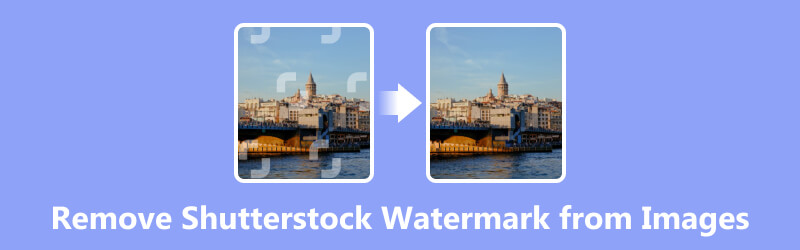
메모: 이미지를 상업적 목적으로 사용할 때 Shutterstock 워터마크 제거를 삼가하여 저작권과 창작자의 권리를 존중하시기 바랍니다.
- 가이드 목록
- 1부. 이미지에서 Shutterstock 워터마크를 제거할 수 있나요?
- 2부. 온라인 이미지에서 Shutterstock 워터마크를 무료로 제거하는 가장 쉬운 방법
- 3부. 워터마크 없이 Shutterstock 이미지를 다운로드하는 방법
- 4부. Shutterstock 워터마크 제거에 대한 FAQ
1부. 이미지에서 Shutterstock 워터마크를 제거할 수 있나요?
이 질문에 대한 빠른 대답은 '예'입니다.
무단 사용이나 배포로부터 콘텐츠를 보호하기 위해 Shutterstock은 다음을 추가합니다. 양수표 사진에. 개인이 적절한 라이센스 없이 이미지를 사용하는 것을 권장하지 않습니다. 워터마크는 일반적으로 이미지에 오버레이된 Shutterstock 로고나 텍스트로 구성됩니다.
적절한 승인 없이 Shutterstock 이미지에서 워터마크를 제거하려고 시도하는 것은 저작권법과 Shutterstock 서비스 약관을 위반하는 것입니다. 저작권 침해에 대한 법적 처벌 및 처벌을 받을 수 있습니다. 따라서 저작권법을 존중하고 사용하려는 이미지에 대한 적절한 라이센스를 얻는 것이 중요합니다.
또한, Shutterstock에서 워터마크를 삭제할 수 있는 구독 플랜도 제공합니다. 게다가, 우리는 당신이 그것을 만드는 데 도움이 되는 무료 방법도 제공하며, 이것이 다음 부분에서 찾을 것입니다.
2부. 온라인 이미지에서 Shutterstock 워터마크를 무료로 제거하는 가장 쉬운 방법
Shutterstock 이미지를 제거하는 데 돈을 쓰고 싶지 않다면 이 방법이 적합합니다. 여기서는 타사 Shutterstock 워터마크 제거제를 사용하겠습니다. ArkThinker 워터마크 제거 온라인.
JPG, JPEG, PNG 이미지에서 워터마크를 지우는 무료 온라인 솔루션입니다. 여기서는 얻는 이미지에서 Shutterstock 로고 제거를 확실히 지원합니다. 최신 AI 기술을 적용해 워터마크를 자동으로 삭제한 후 원본 이미지를 복원할 수 있다. 게다가 무료로 사용할 수 있으며 컴퓨터, 휴대폰 또는 액세스할 수 있는 기타 장치를 통해 사용하는 모든 브라우저에서 열 수 있습니다. 사용자 친화적인 인터페이스를 통해 몇 단계만으로 워터마크를 삭제할 수 있습니다.
쉬운 방법으로 시작하세요. Shutterstock 워터마크 제거 도구 온라인. 클릭하여 프로세스를 시작합니다. 시작에 파일 추가 Shutterstock 워터마크가 포함된 이미지를 업로드하세요.
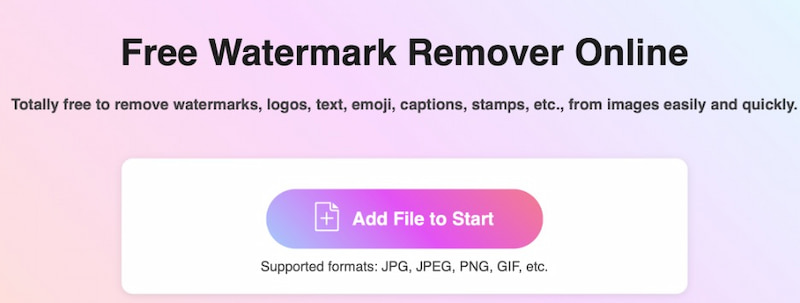
브러시 도구를 클릭하고 선택하여 Shutterstock 워터마크 영역을 선택한 다음 계속해서 제거하다 버튼을 누르면 이미지의 워터마크가 자동으로 삭제되기 시작합니다. 결과가 만족스럽지 않으면 브러시 도구를 사용하여 워터마크를 지우는 단계를 반복할 수 있습니다.
게다가 워터마크를 잘못 선택한 경우 지우개 도구를 사용하여 워터마크 선택을 지울 수 있습니다.
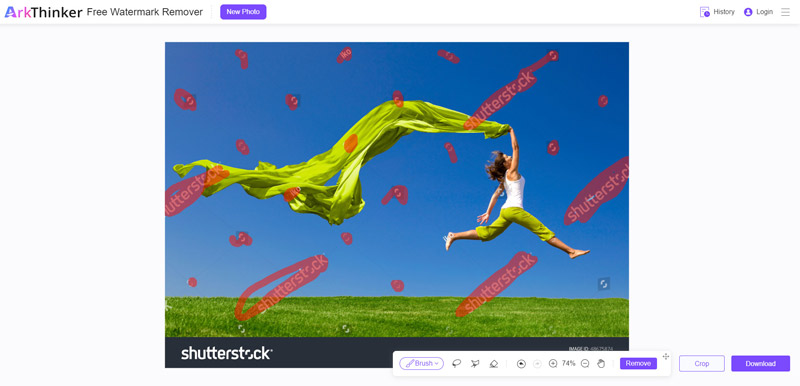
워터마크가 성공적으로 제거되면 다운로드 버튼을 눌러 Shutterstock 워터마크 없이 새로 편집한 이미지를 보존하세요.
여기에서는 워터마크가 있는 다른 이미지와 달리 Shutterstock에는 이미지 하단에도 워터마크가 포함되어 있으므로 ArkThinker의 자르기 기능을 사용하여 하단 Shutterstock 워터마크를 제거할 수 있습니다.
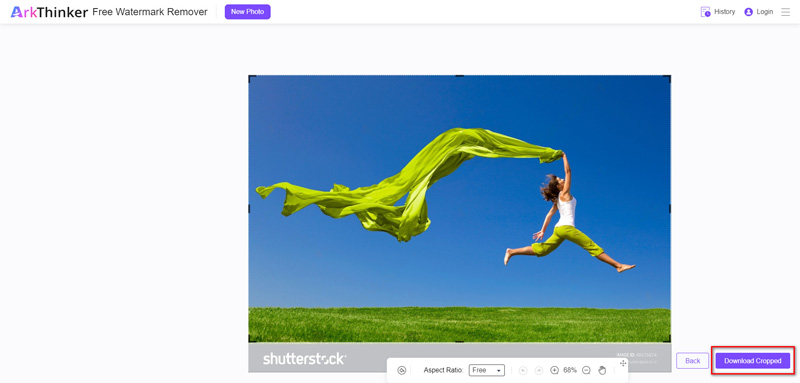
이 도구의 유일한 단점은 이 웹사이트에 로그인하지 않을 경우 최대 5MB까지만 지원한다는 것입니다.
3부. 워터마크 없이 Shutterstock 이미지를 다운로드하는 방법
Unsplash나 Canva와 달리 Shutterstock은 이미지 라이브러리의 워터마크 없이는 무료 다운로드를 제공하지 않습니다.
워터마크 없이 Shutterstock의 이미지에 액세스하려면 사용하려는 특정 이미지에 대한 라이선스를 구매하면 됩니다. 이것이 가장 직접적인 방법입니다.
라이센스를 취득하시면 워터마크가 없는 이미지를 다운로드 받으실 수 있으며, 라이센스 계약 조건에 따라 사용하실 수 있습니다.
Shutterstock은 이미지를 다운로드할 수 있는 다양한 구독 플랜을 제공합니다. 가격은 10회 다운로드 시 $29/월, 750회 다운로드 시 $199/월, 심지어 25회 다운로드 시 $299/년까지 다양합니다. 귀하의 필요에 따라 계획을 선택할 수 있습니다.
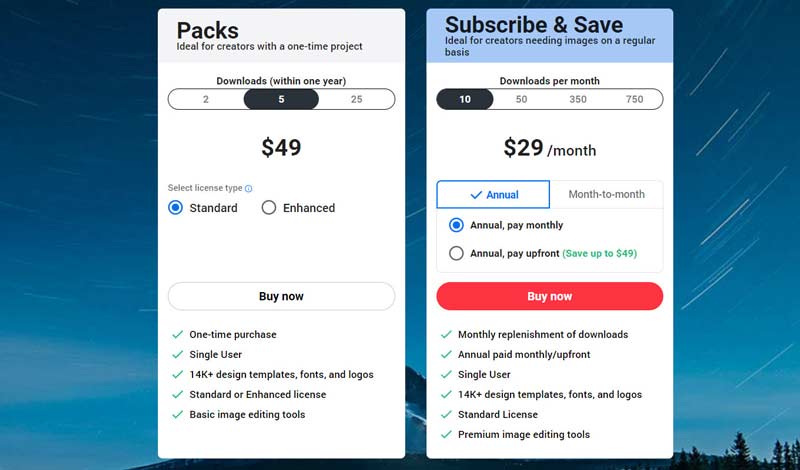
구독을 하면 다운로드한 Shutterstock 이미지가 워터마크 없이 내보내집니다.
또한, 원하신다면 Shutterstock의 비디오에서 워터마크 제거, 구독을 해야 합니다.
4부. Shutterstock 워터마크 제거에 대한 FAQ
Shutterstock에서 판매하는 데 비용이 드나요?
틀림없이! Shutterstock은 일반적으로 기고자가 되어 자신의 플랫폼에서 이미지, 비디오 또는 기타 창작물을 마케팅하는 데 관심이 있는 개인에게 수수료를 요구합니다.
Shutterstock에서 이미지를 판매하는 것이 가치가 있나요?
Shutterstock에서 이미지를 판매할지 여부에 대한 결정은 경쟁, 시간 가용성, 수입 가능성 등과 같은 요소를 포함하여 고유한 상황과 목표와 같은 다양한 요소에 따라 달라집니다. 사진에 대한 진정한 열정이 있고 고품질 콘텐츠를 보유하고 있으며 성공하는 데 필요한 시간과 노력을 투자할 준비가 되어 있다면 Shutterstock에서 이미지 판매에 도전하는 것은 만족스러운 기회가 될 수 있습니다.
Shutterstock은 무료로 사용할 수 있나요?
Shutterstock은 완전히 비용이 들지 않습니다. 방문자는 Shutterstock 웹사이트를 탐색하고 워터마크가 있는 이미지, 비디오 및 기타 콘텐츠의 미리 보기에 액세스할 수 있지만, 상업적인 목적으로 파일의 전체 해상도, 워터마크가 없는 버전을 다운로드하고 활용하려면 라이선스를 취득해야 합니다.
워터마크가 포함된 Shutterstock 이미지를 사용할 수 있나요?
아니요. Shutterstock 이미지는 저작권으로 보호됩니다. 콘텐츠를 사용하기 전에 먼저 필요한 라이센스를 구매해야 합니다.
Shutterstock 이미지를 영원히 사용할 수 있나요?
Shutterstock 이미지 라이선스에 따르면 다운로드한 이미지 사용에 대해 부과되는 특정 기간은 없습니다. 표준 이미지 라이센스를 사용하면 이러한 이미지를 개인적인 필요에 따라 자유롭게 유지하고 활용할 수 있습니다.
결론
Shutterstock 워터마크는 창작자의 저작권을 보호하기 위한 전략이지만 개인적인 이유로 이미지를 사용하려는 경우 창의성이 제한될 수 있습니다. 여기서는 귀하에게 도움이 되는 2가지 방법을 공유합니다. 이미지에서 Shutterstock 워터마크를 제거하세요. 그럼 왜 기다려? 지금 사진 워터마크 지우기를 시작해 보세요.
이 게시물에 대해 어떻게 생각하시나요? 이 게시물을 평가하려면 클릭하세요.
훌륭한
평가: 5 / 5 (기준 670 투표)
관련 기사
- 이미지 편집
- 4가지 효과적인 방법으로 애니메이션 GIF를 편집하고 자르는 방법
- 이미지/비디오와 GIF 간 변환을 위한 10가지 GIF 변환기
- 모든 컴퓨터 및 장치에 적합한 최고의 GIF 편집기 도구
- 데스크톱 및 휴대폰의 이미지에서 GIF를 만드는 방법
- 캡션 메이커 도구를 사용하여 GIF에 텍스트를 추가하는 방법에 대한 빠른 단계
- GIF에 음악 추가: 변환 후 GIF에 음악을 통합하세요
- GIF Resizer: 애니메이션 GIF 크기를 조정하는 최고의 도구
- [6가지 도구] GIF 루프 변경을 설정하고 영원히 재생하는 방법
- GIF 커터: 쉽고 빠른 방법으로 GIF를 자르는 방법
- 이미지에서 Alamy 워터마크를 제거하는 방법(100% 작동)



